近期有用户想要在电脑上输入文字时,发现使用键盘输入,并没有文字,为此十分犯愁,同时检测了下,自己的电脑键盘是正常可以使用的,导致这一问题的原因可能是键盘布局和语言设置与实际使用的键盘不匹配、键盘驱动程序出现问题、软件可能与键盘输入有冲突等等,下面就来看看小编带来的方法吧。
解决方法:
1. 首先我们要确保自己已经下载安装了中文输入法,或者第三方输入法软件。
2. 然后确保自己的键盘锁是关掉的。
3. 如果添加完输入法,还是无法打汉字,那么就需要开启相关服务了。
4. 首先右键开始菜单,找到其中的“计算机管理”。
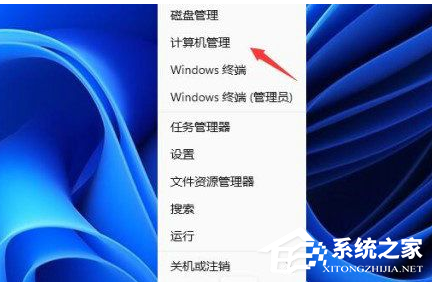
5. 然后依次进入“任务计划程序”-“任务计划程序库”-“Microsoft”-“Windows”。
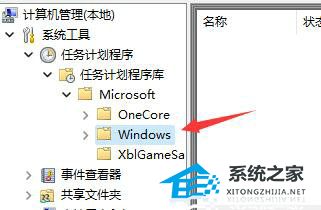
6. 接着在其中找到“textservices work”,单击点开。
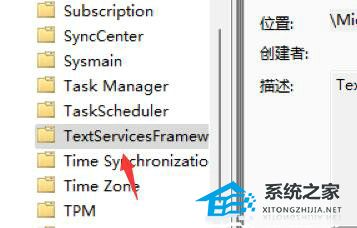
7. 然后在右侧找到图示程序,右键选中它,点击“运行”即可。
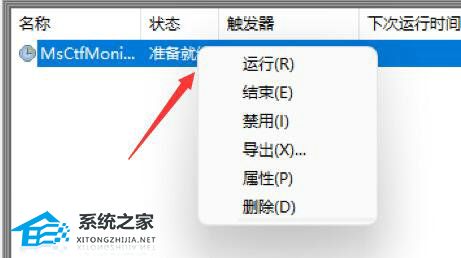
以上就是系统之家小编为你带来的关于“Win11键盘没坏就是打不了字怎么办?”的解决方法了,希望可以解决你的问题,感谢您的阅读,更多精彩内容请关注系统之家官网。

 时间 2023-12-29 08:42:38
时间 2023-12-29 08:42:38 作者 admin
作者 admin 来源
来源 




